您现在的位置是:首页 >其他 >PXE高效批量网络装机网站首页其他
PXE高效批量网络装机
PXE高效批量网络装机
PXE简述
1.PXE是由 Intel 公司开发的网络引导技术,工作在 C/S 模式,允许客户机通过网络从远程服务器下载引导镜像,并加载安装文件或者整个操作系统。
PXE 严格来说并不是一种安装方式,而是一种引导的方式。
2.PXE具备以下三个优点:
1)规模化:同时装配多台服务器
2)自动化:安装系统、配置各种服务
3)远程实现:不需要光盘、U盘等安装介质
3.若要搭建PXE网络体系,必须满足以下几个前提条件
客户端
1)客户机的网卡要支持PXE协议(集成BOOTROM芯片),且主板支持网络引导。一般大多数服务器主机都支持,只需在BIOS设置中允许从Network或LAN启动即可
服务端
2)网络中有一台 DHCP 服务器以便为客户机自动分配地址、指定引导文件位置
3)服务器要通过 TFTP 服务(简单文件传输协议)来提供系统内核和引导镜像文件的下载
搭建 PXE 远程安装服务器
PXE远程安装服务器集成了 CentOS 7 安装源、TFTP 服务、FTP 服务、DHCP 服务,能够向客户机裸机发送 PXE 引导程序、 Linux内核、启动菜单等数据,以及提供安装文件。
TFTP(简单文件传输协议)是一个基于UDP协议实现的用于在客户机和服务器之间进行简单文件传输的协议,适合于小文件传输的应用场合。TFTP服务默认由 xinetd 服务进行管理,使用UDP 端口 69
xinetd 是新一代的守护进程服务程序,又叫超级服务器,常用来管理多种轻量级Internet服务
守护进程也称精灵进程(Daemon),是运行在后台的一种特殊进程。守护进程独立于控制终端,它们常常跟随系统启动时启动,在系统关闭时才结束。守护进程周期性的执行某些任务或者等待处理某些事件,Linux上的大多数服务器都是用守护进程实现的。
在系统启动中默认的守护进程的父进程ID都是 init ,守护进程特征就是在程序运行名后加了一个d,但不是所有的尾字母是d的进程都是守护进程。
1.安装并启用 TFTP 服务
yum -y install tftp-serer xinetd ##安装 tftp 和 xinetd
TFTP 服务的配置文件(通过xinetd服务来管理TFTP):/etc/xinetd.d/tftp

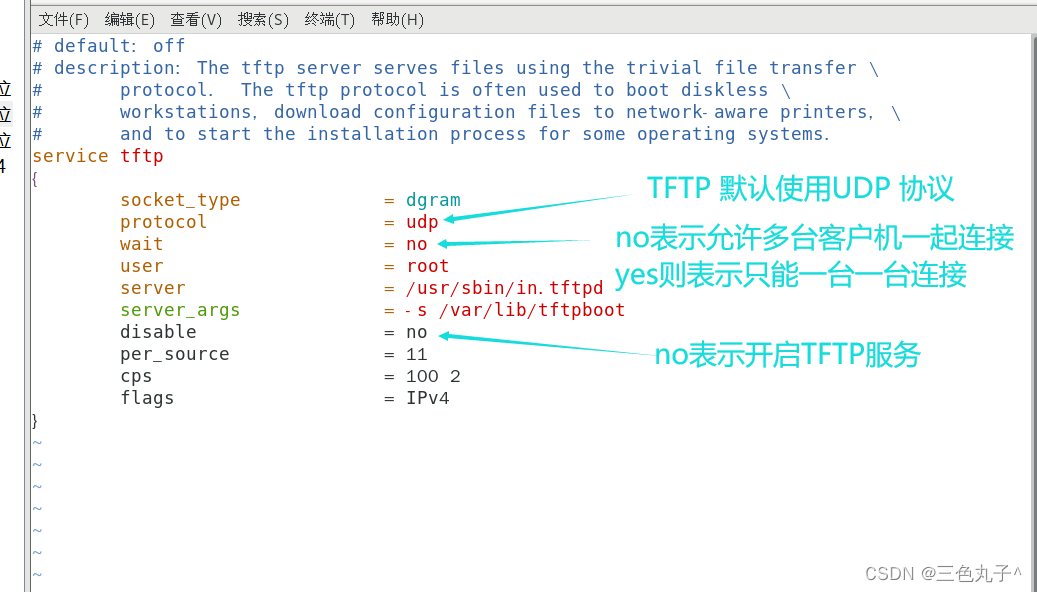
重新启动两个服务并设置为开机自启

2.安装并启用 DHCP 服务
yum install -y dhcp ##安装dhcp
cp /usr/share/doc/dhcp-4.2.5/dhcpd.conf.example /etc/dhcp/dhcpd.conf ##将dhcp模版复制到配置文件
然后修改/etc/dhcp/dhcpd.conf配置文件
:ddns-update-style none; ##禁用DNS动态更新
next-server 192.168.60.11; ##指定TFTP服务器的地址
filename “pxelinux.0”; ##指定要下载的PXE引导程序的文件
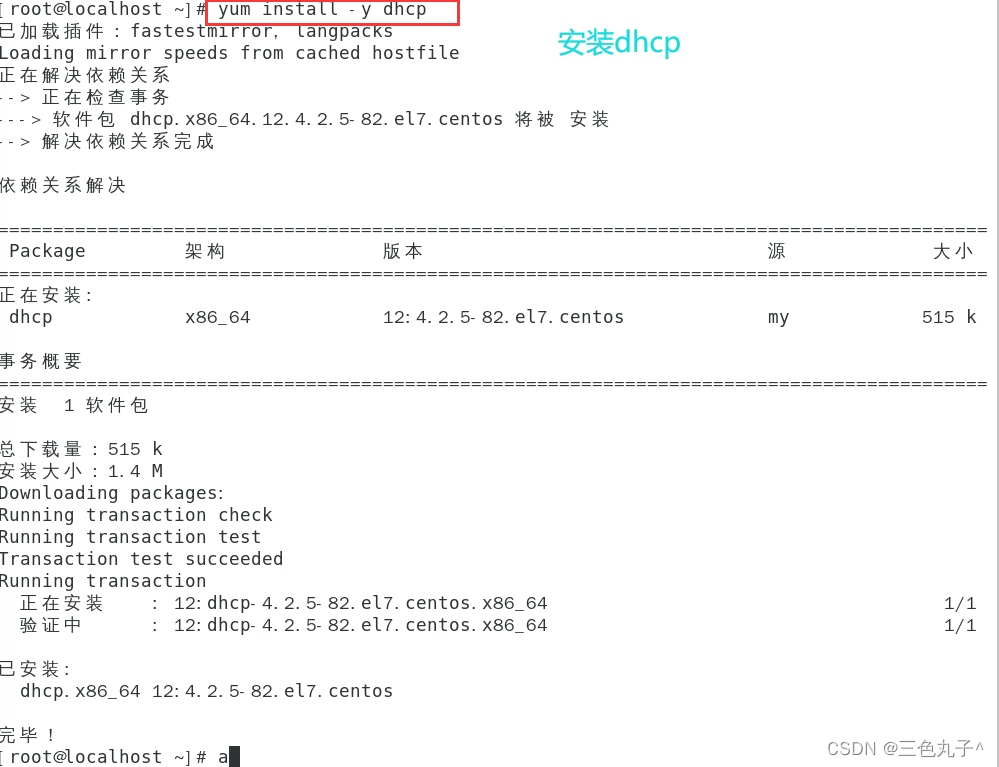

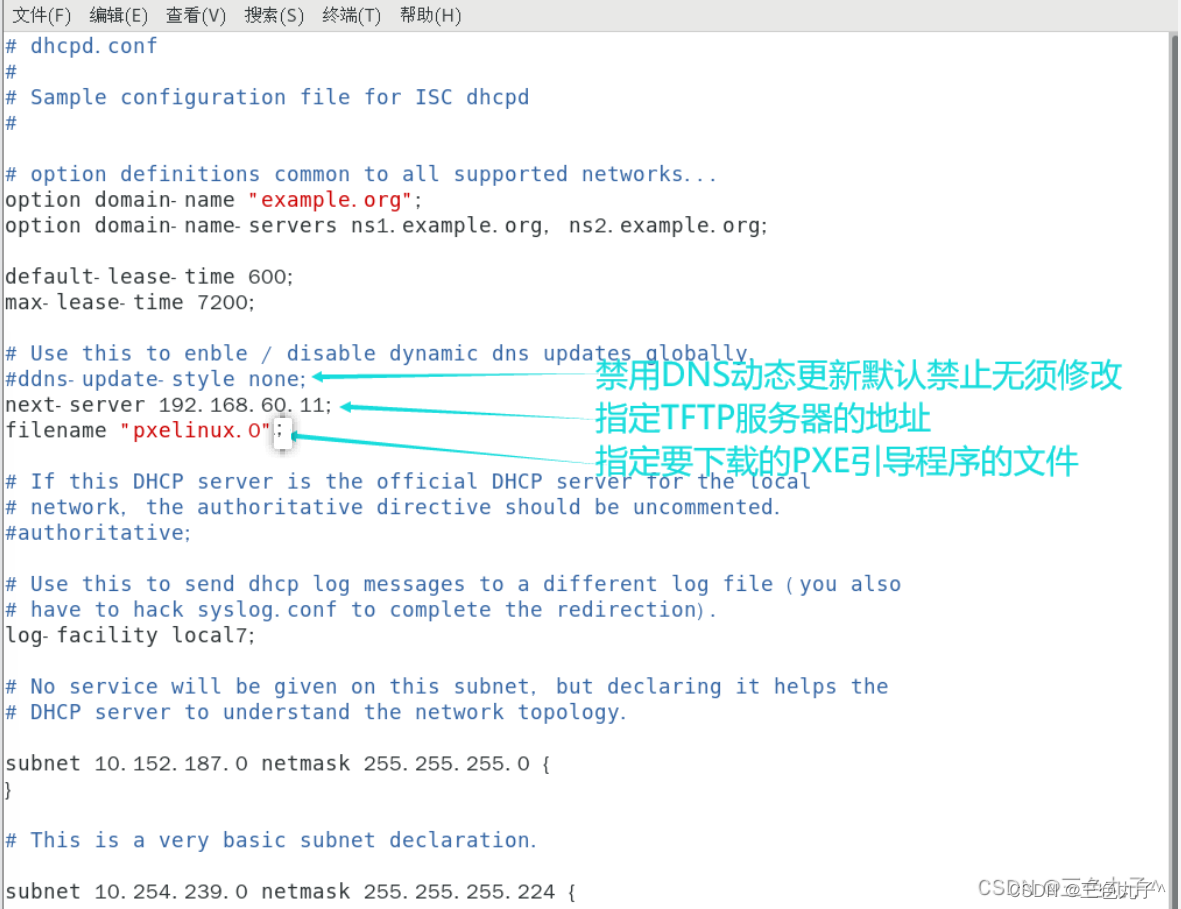
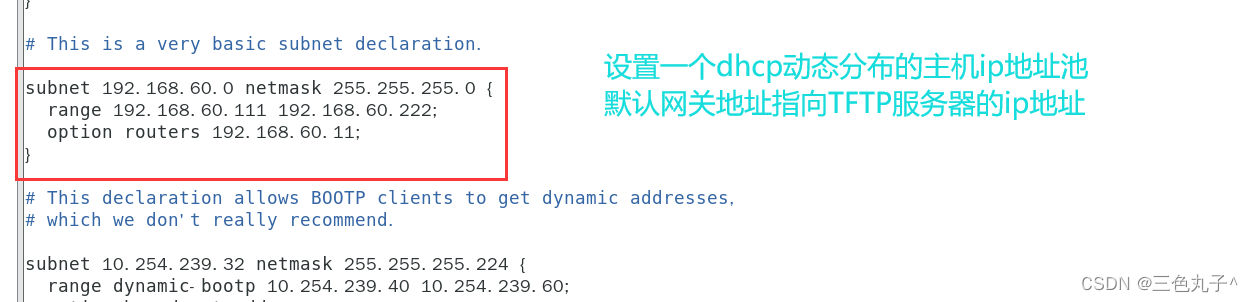

3.准备Linux内核、初始化镜像文件
mount /dev/sr0 /mnt ##将光盘镜像挂载到mnt目录
然后将 /mnt/images/pxeboot/ 目录下的 vmlinuz(Linux系统的内核文件)和 initrd.img(初始化镜像文件<linux引导加载模块>)复制到 TFTP 的根目录下 也就是 /var/lib/tftpboot/ 目录
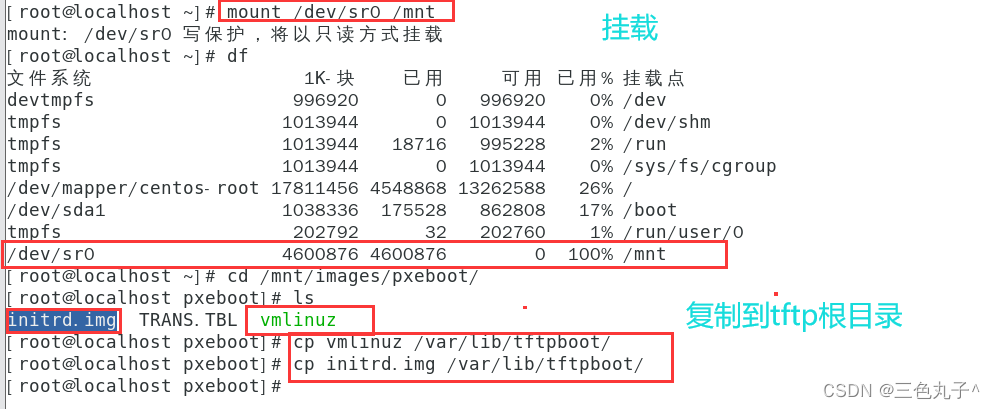
4.准备 PXE 引导程序
yum install -y syslinux ##PXE引导程序有软件包syslinux提供
PXE引导程序位于 /usr/share/syslinux/pxelinux.0
我们将PXE引导程序也复制到 TFTP 根目录下
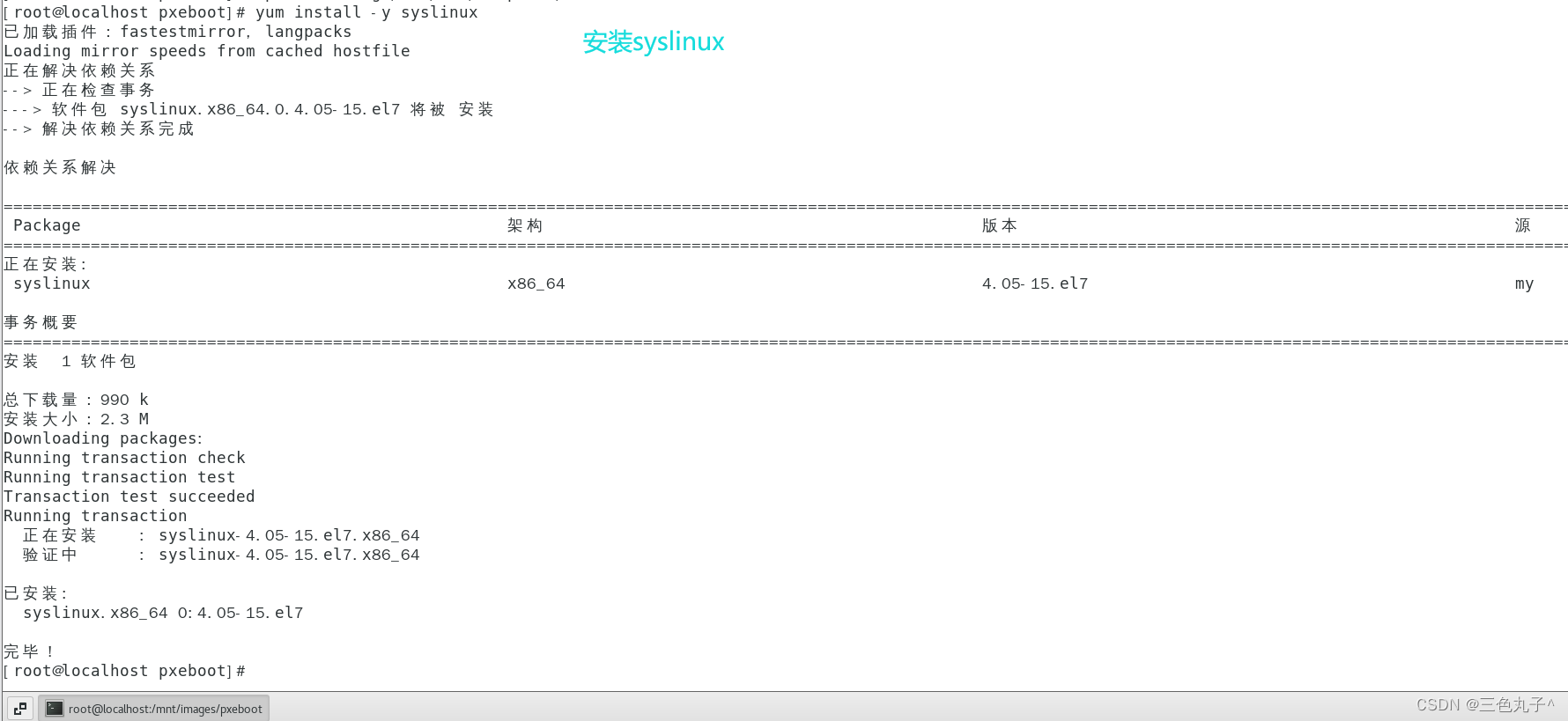

5.安装FTP服务,准备CentOS 7 安装源
yum install -y vsftpd ##安装ftp服务
在ftp的默认根目录创建一个centos7目录,然后可以将光盘镜像直接挂载到这个目录,也可以将光盘镜像中的文件复制到这个目录来
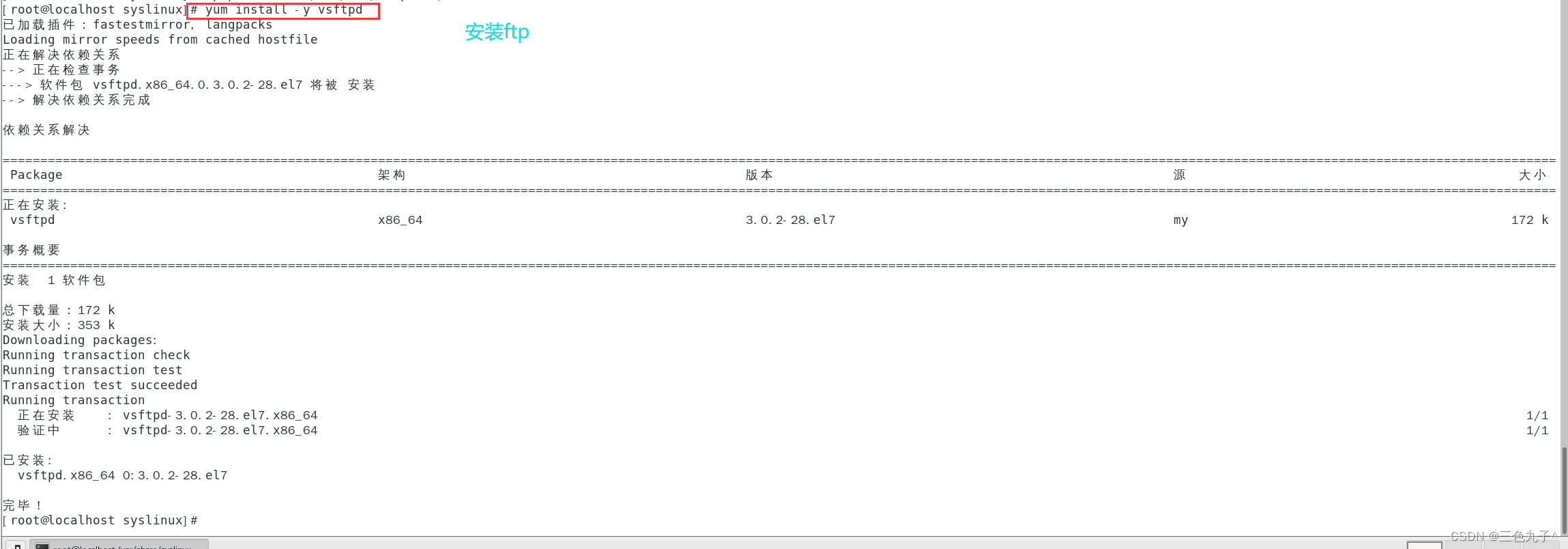

6.配置启动菜单文件
默认的启动菜单文件在TFTP根目录的 pxelinux.cfg 子目录下,文件名为 default

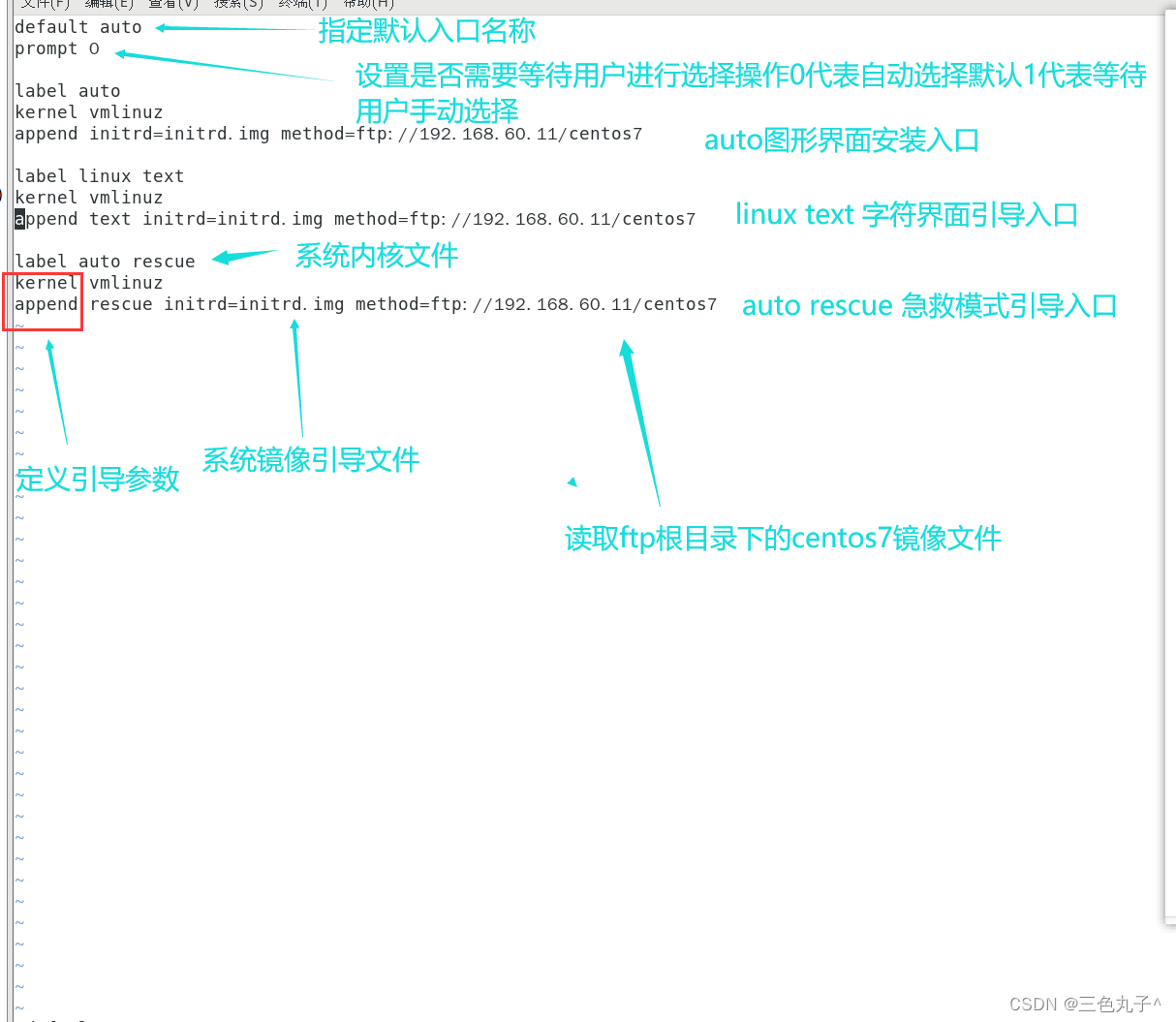
7.关闭防火墙,装机测试
systemctl stop firewalld ##关闭防火墙

然后创建新的虚拟机
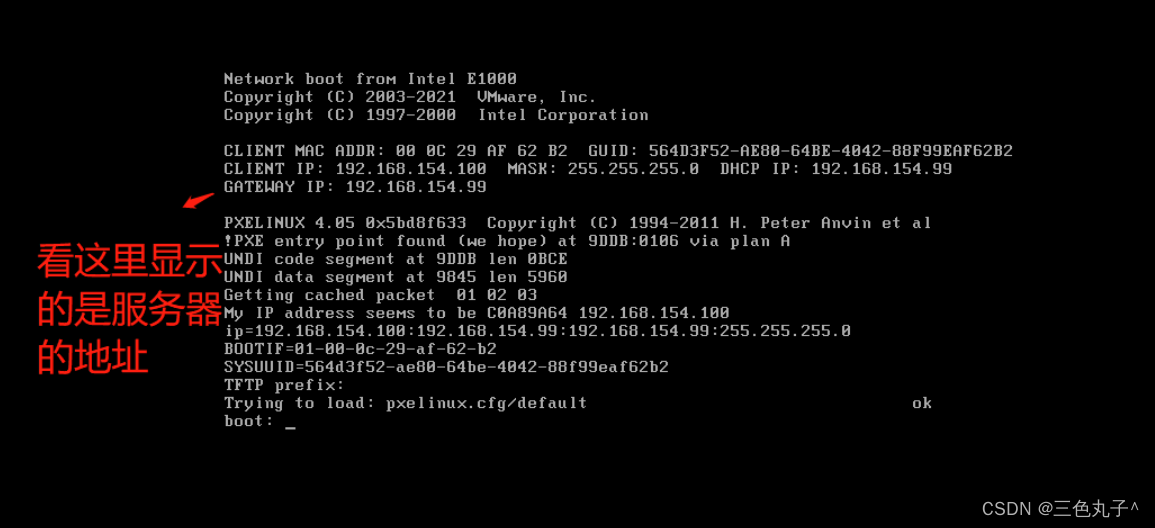

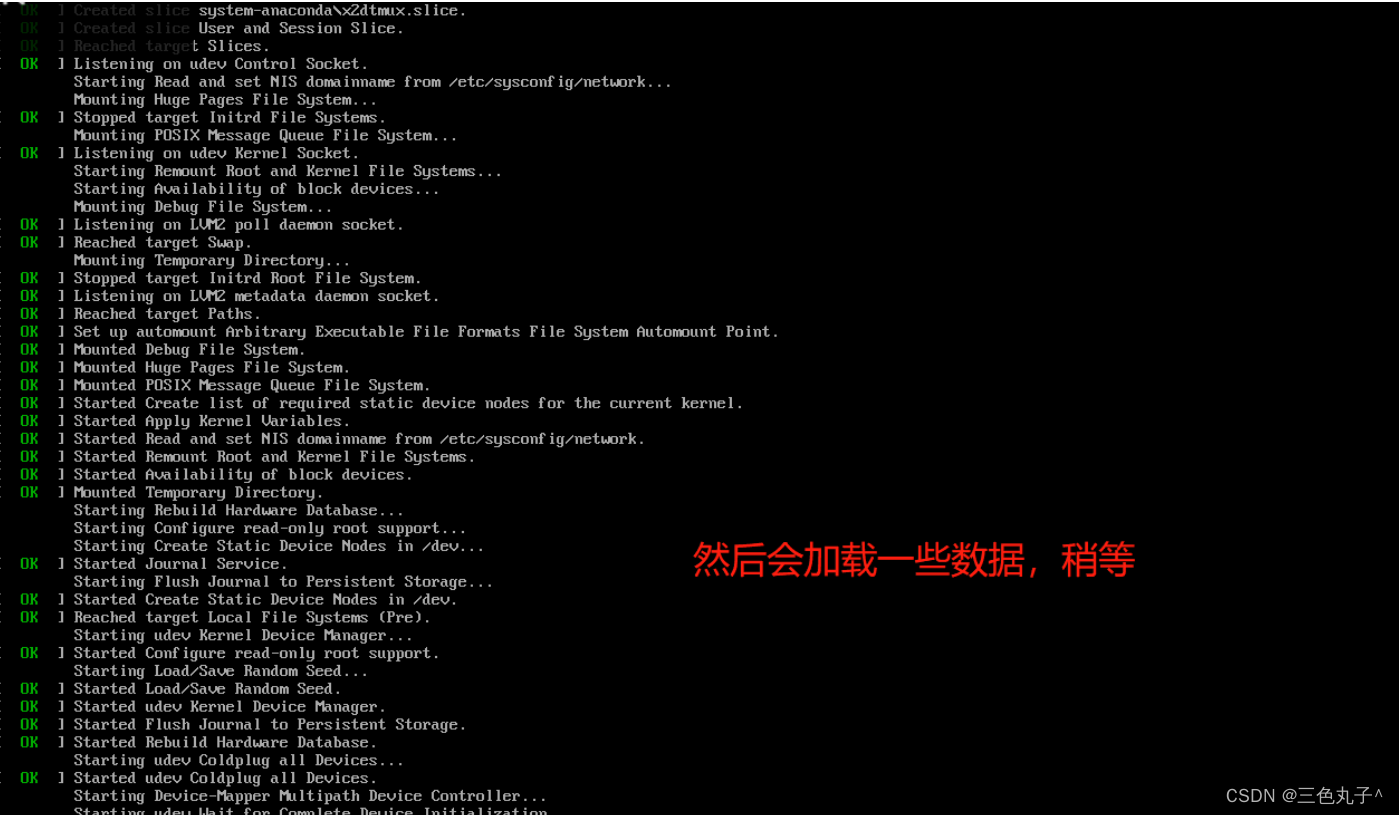
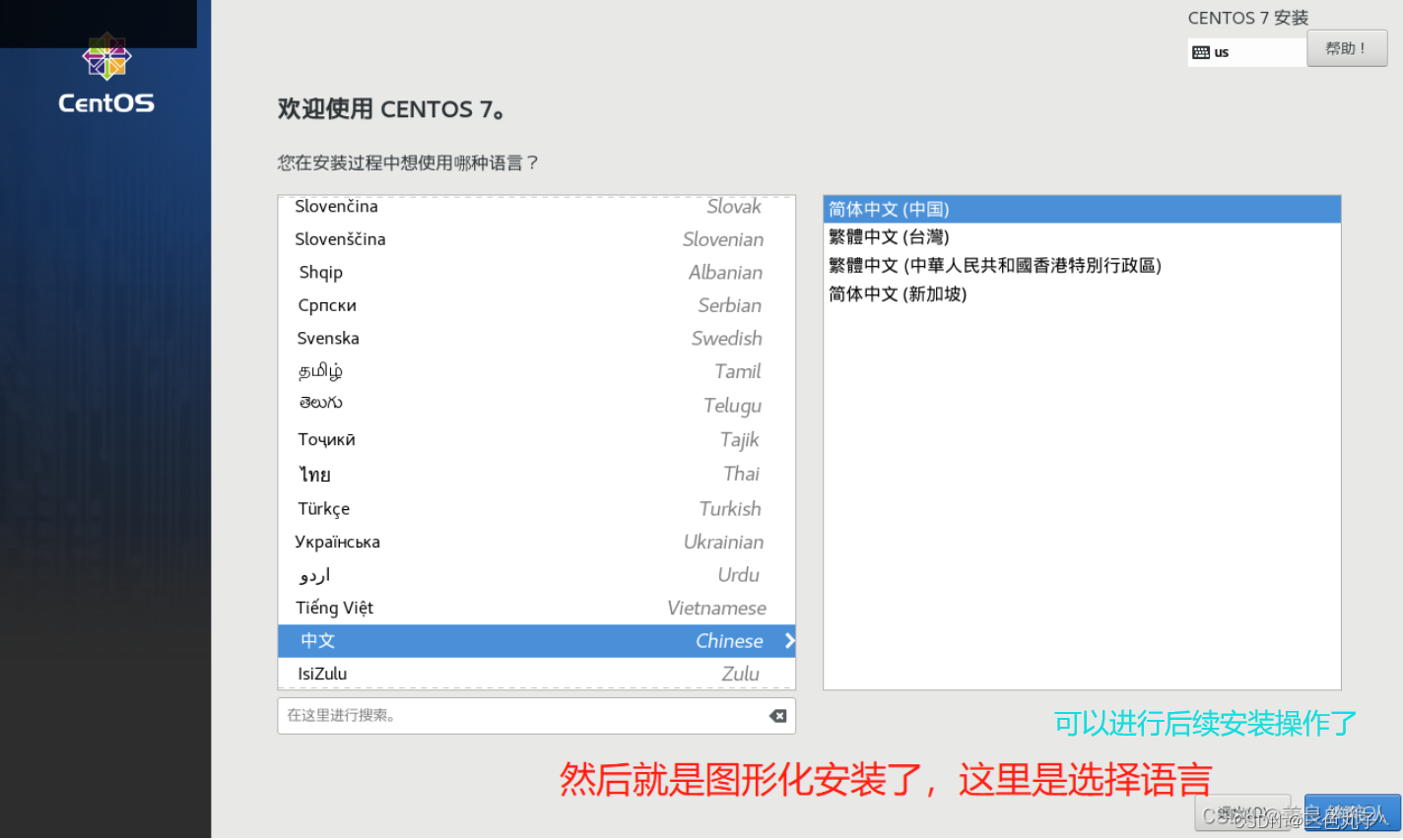
实现Kickstart无人值守安装
- 准备安装应答文件
- yum install -y system-config-kickstart ##生成自动应答文件 ks.cfg 在将他放到 ftp 目录
- 修改pxelinux.cfg/default 文件,在 append 行后面添加 ks=ftp://… 指定 ks.cfg 文件路径
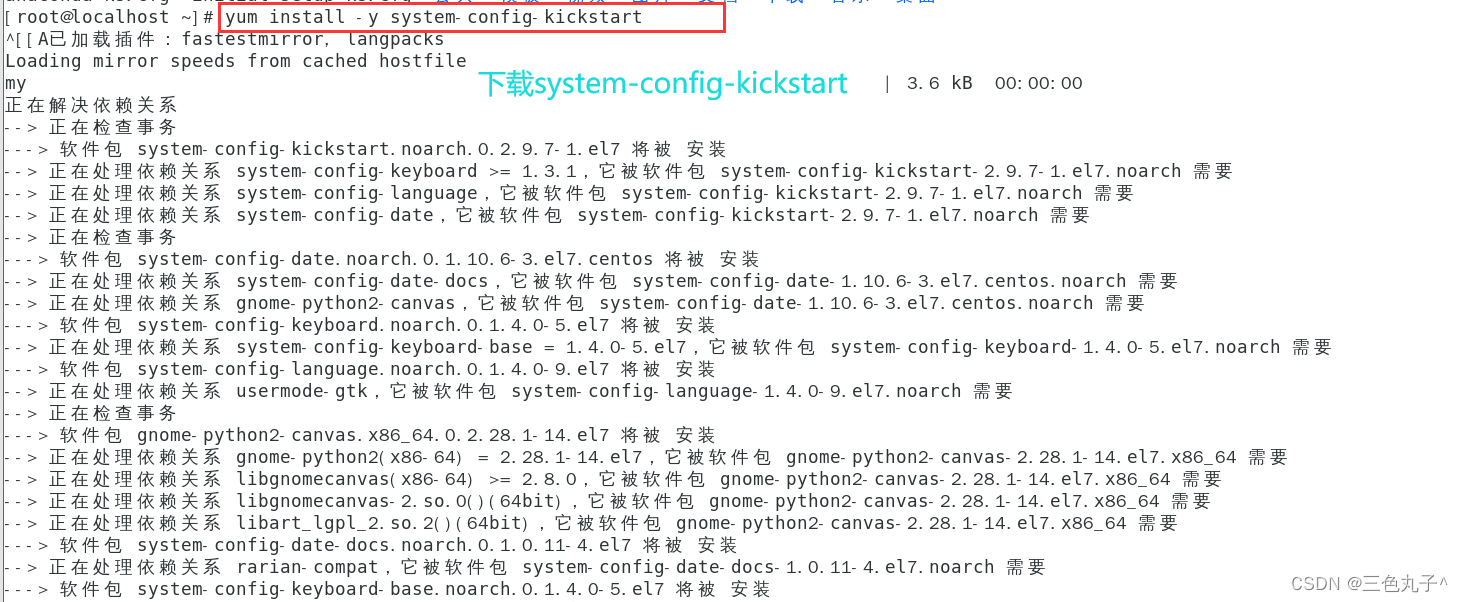
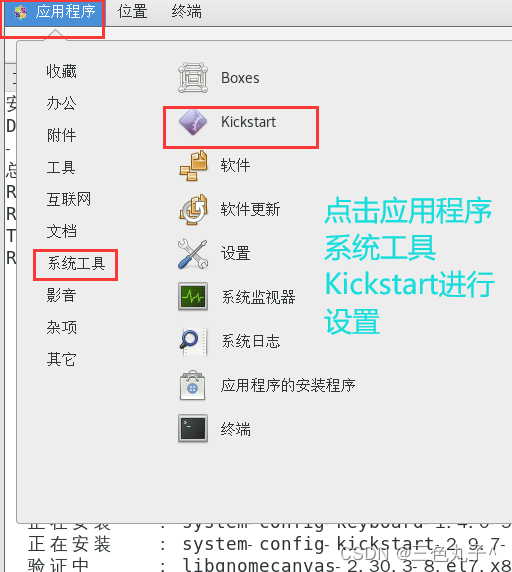
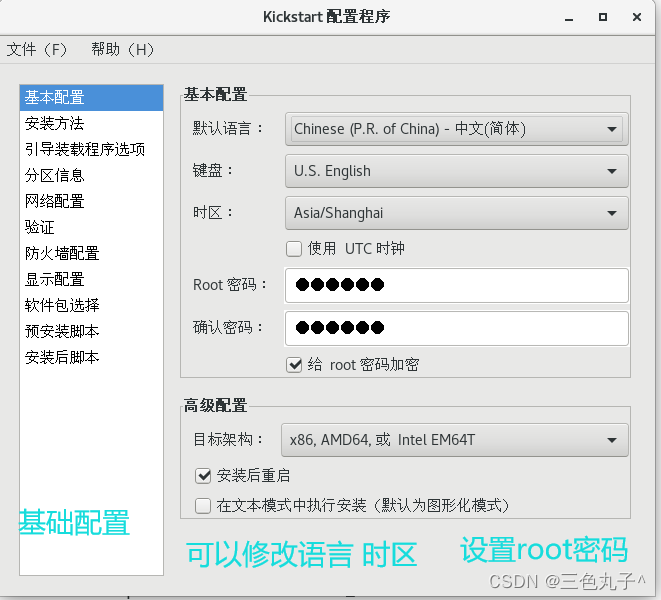
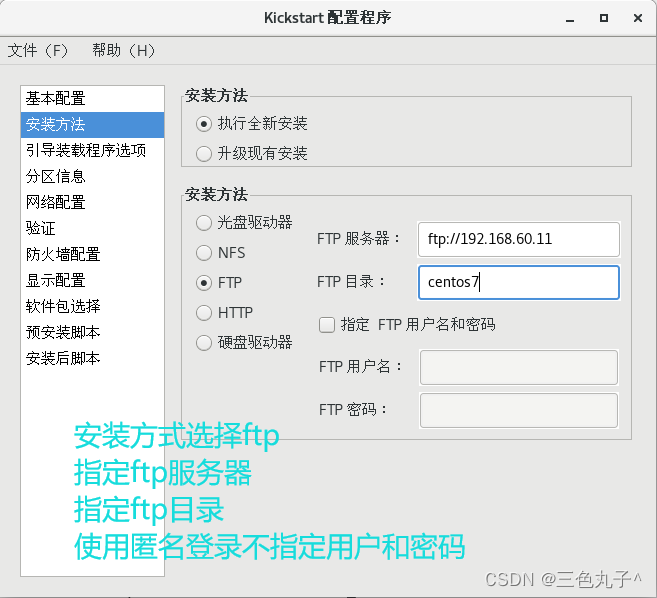
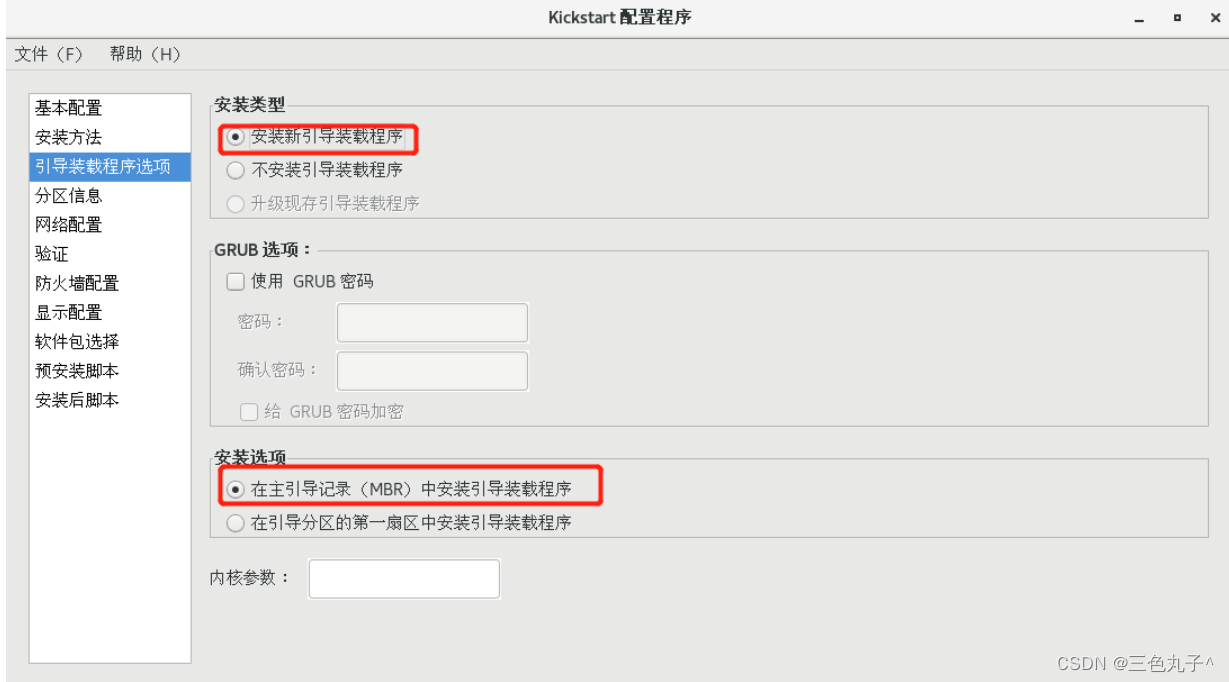
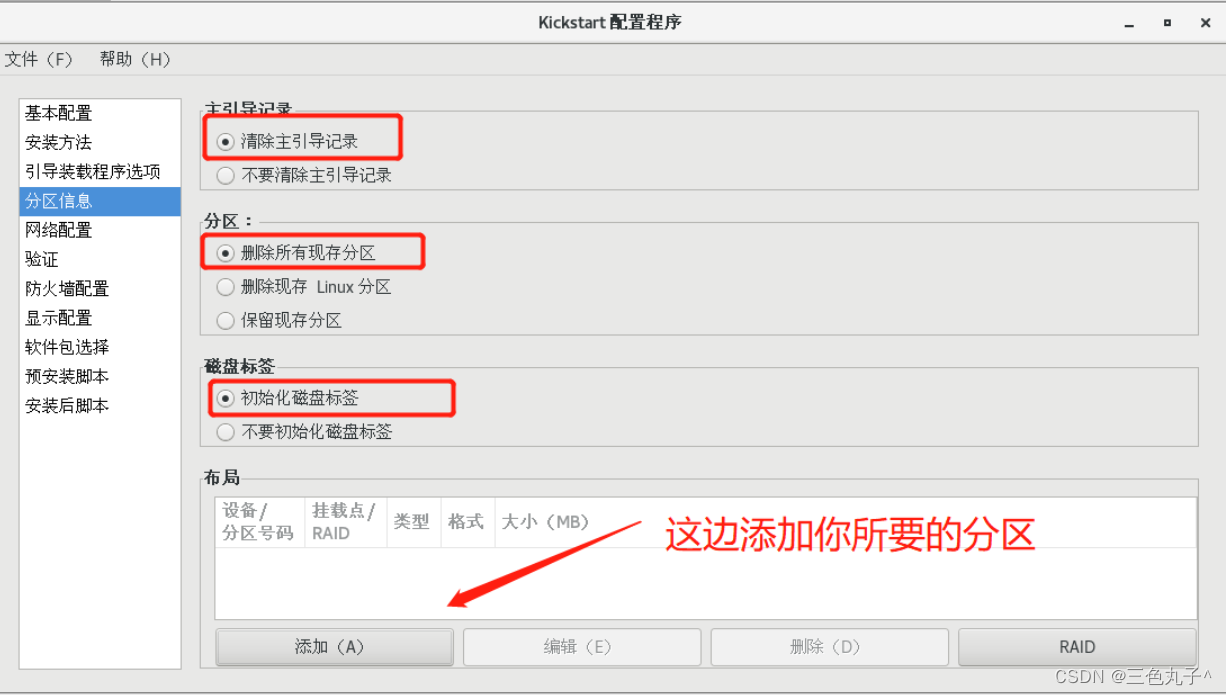
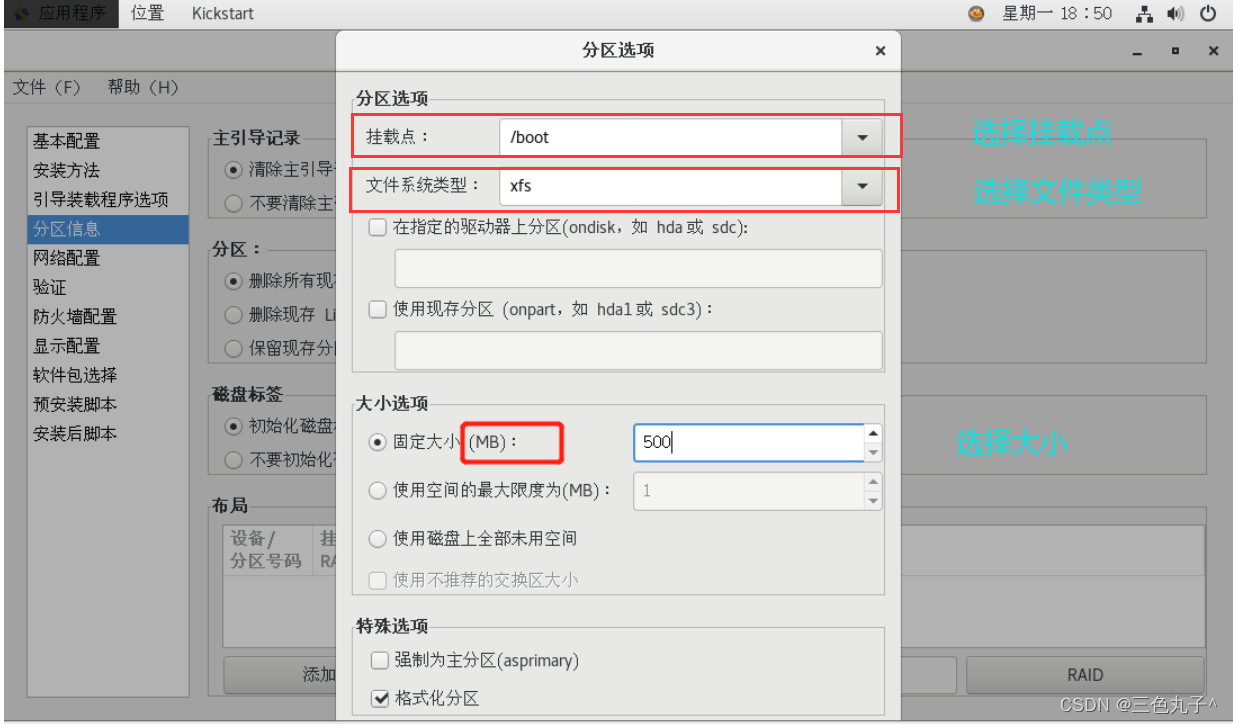
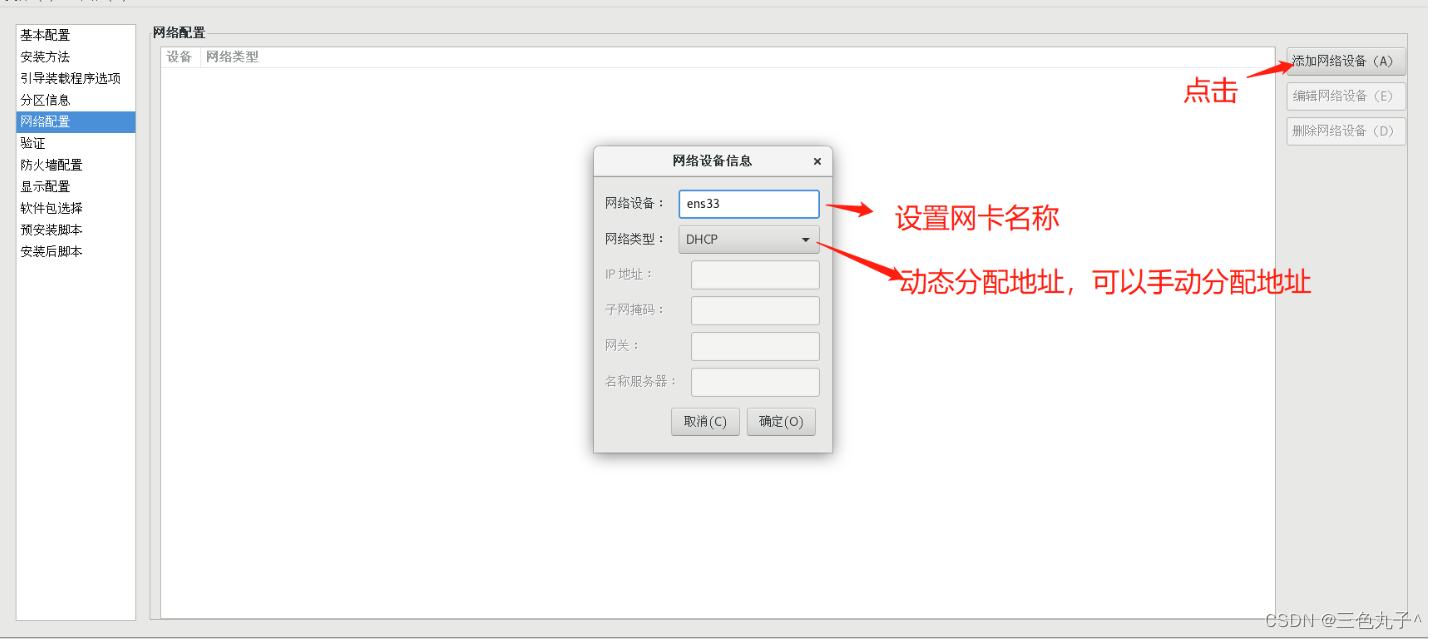
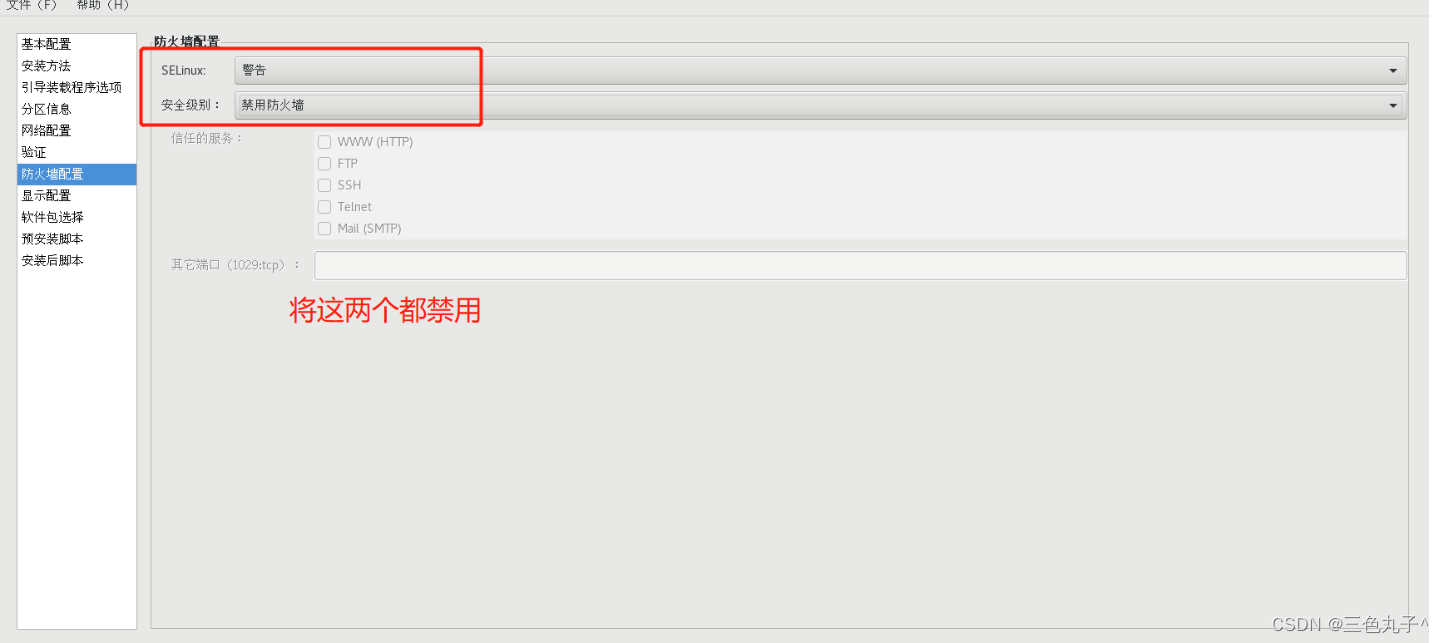
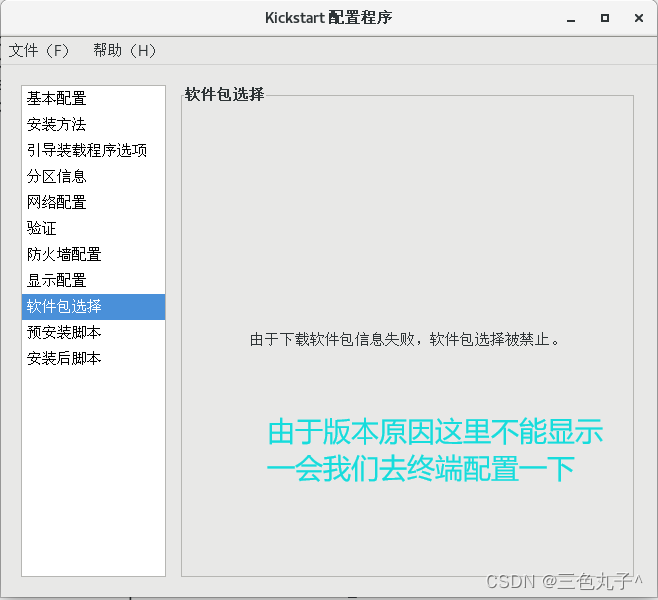
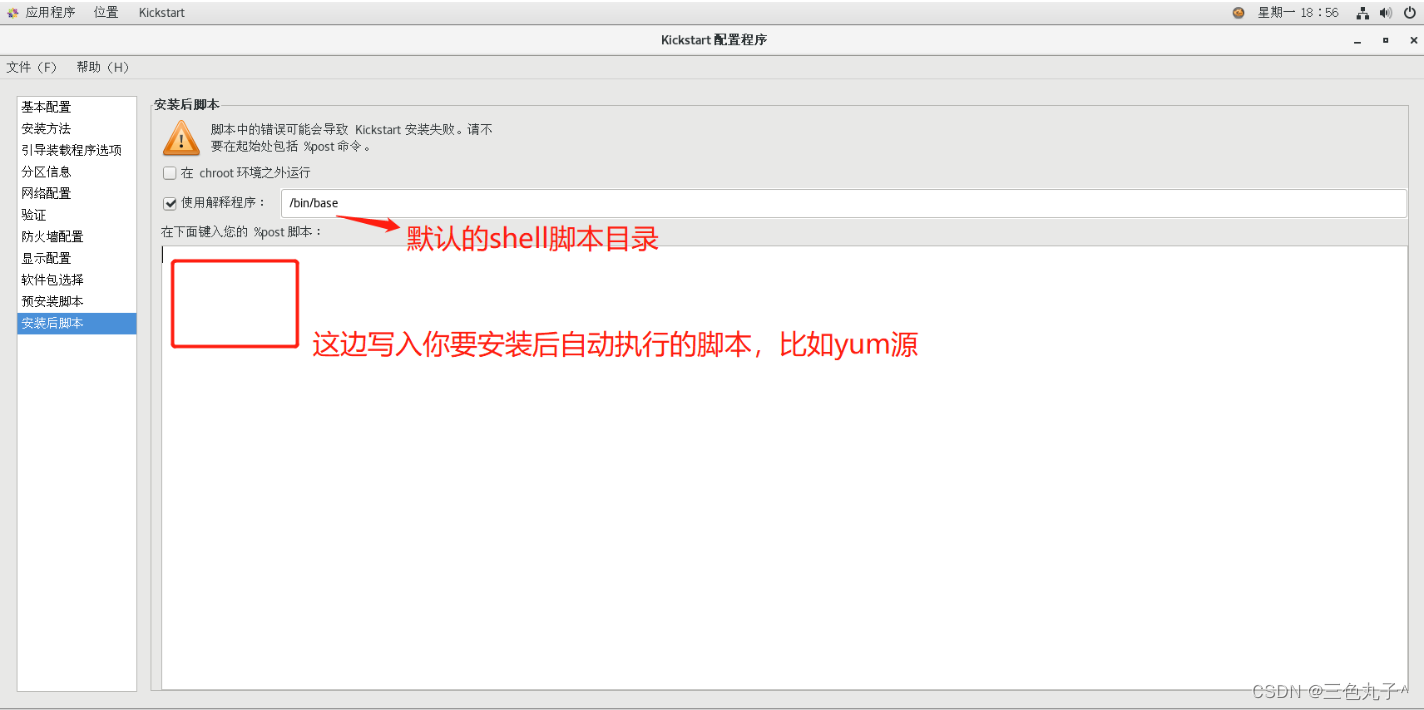
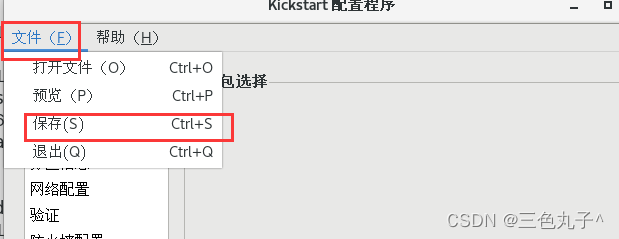
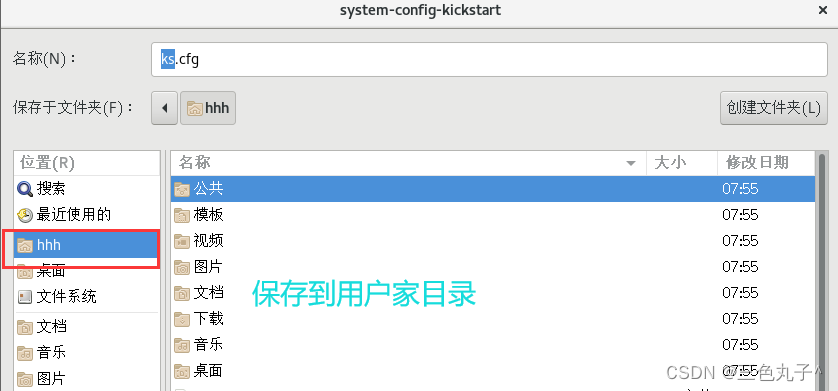

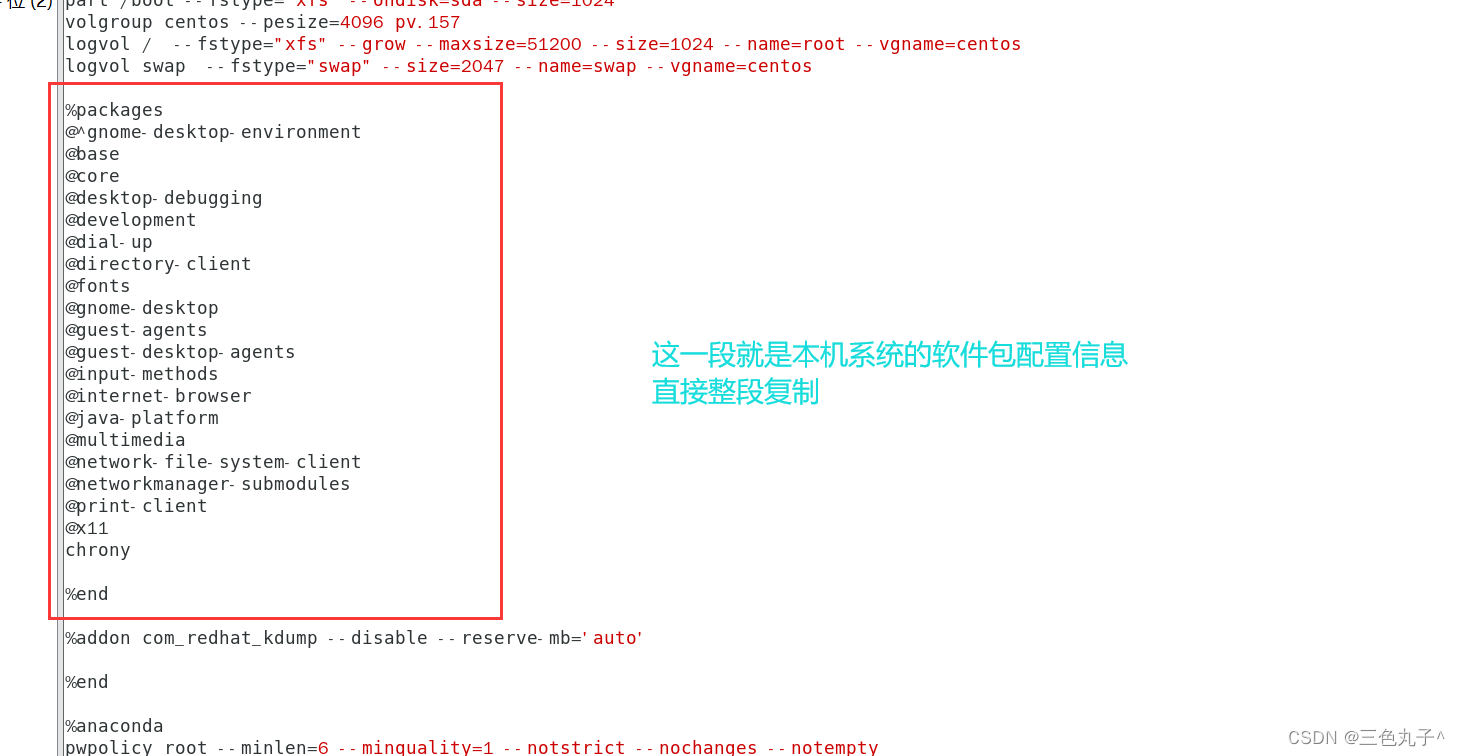
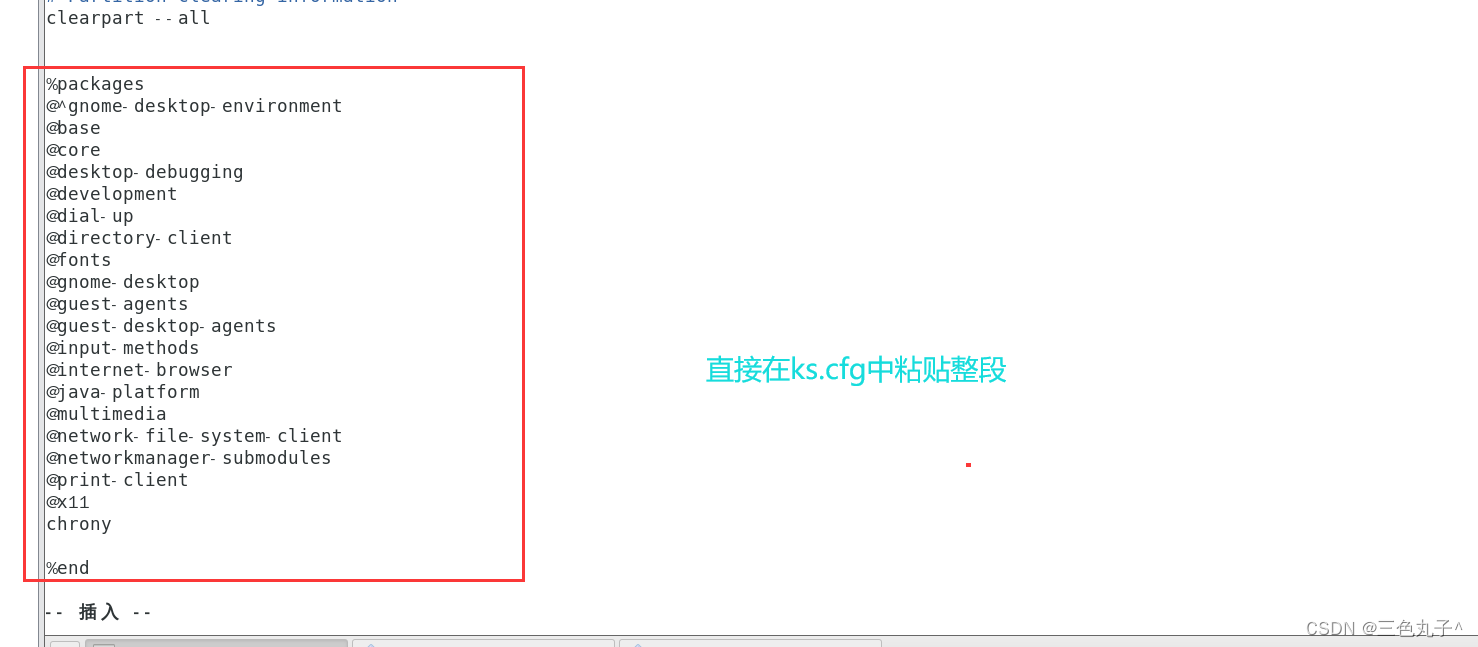


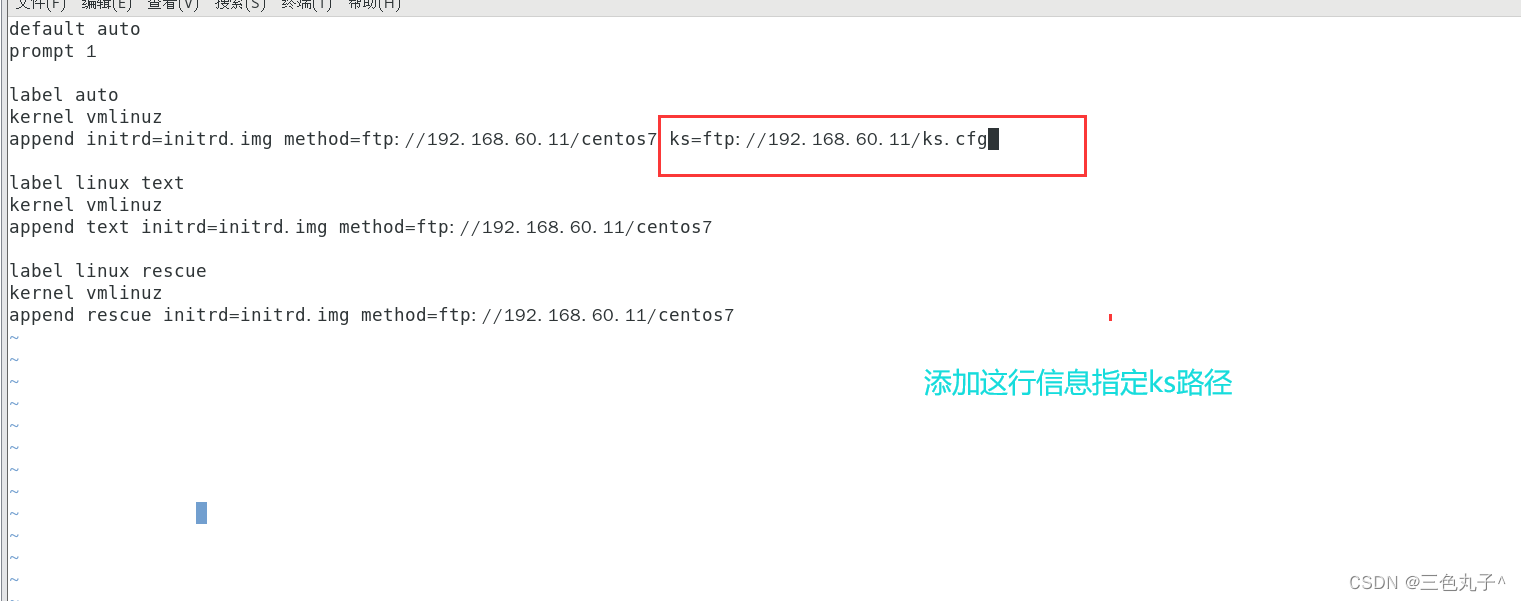
到了这里就完成了
其它主机在装机时会自动安装流程无须手动点击






 U8W/U8W-Mini使用与常见问题解决
U8W/U8W-Mini使用与常见问题解决 QT多线程的5种用法,通过使用线程解决UI主界面的耗时操作代码,防止界面卡死。...
QT多线程的5种用法,通过使用线程解决UI主界面的耗时操作代码,防止界面卡死。... stm32使用HAL库配置串口中断收发数据(保姆级教程)
stm32使用HAL库配置串口中断收发数据(保姆级教程) 分享几个国内免费的ChatGPT镜像网址(亲测有效)
分享几个国内免费的ChatGPT镜像网址(亲测有效) Allegro16.6差分等长设置及走线总结
Allegro16.6差分等长设置及走线总结